
Docker:运行应用程序服务器映像
运行应用程序服务器映像
您可以选择从Dockerfile运行应用服务器映像,也可以从Docker工具窗口中拖出并运行映像。
从Dockerfile运行映像
- 创建一个Dockerfile并在编辑器中打开它。
- 键入FROM <app_server_image_name>:<tag>,例如:FROM tomcat:latest。
- 点击
 并选择“在'Docker'上运行(Run on 'Docker')”。
并选择“在'Docker'上运行(Run on 'Docker')”。
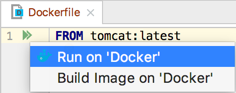
因此,将创建一个Docker运行配置,运行您的映像,并在Docker工具窗口中显示相应的容器。
稍后,您可能需要对运行配置进行调整。在这种情况下,请单击 并选择“编辑'<配置名称>'(Edit '<Configuration Name>')”。
并选择“编辑'<配置名称>'(Edit '<Configuration Name>')”。
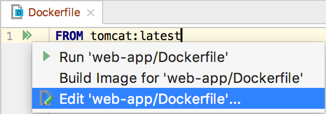
从Docker工具窗口拉出然后运行镜像
- 在Docker工具窗口(View | Tool Windows | Docker)中,右键单击Docker节点并选择Pull image。
- 要从Docker Hub (registry.hub.docker.com)中提取图像,请在Repository字段中指定图像名称,例如,tomcat,以及图像标记,例如,latest。如果拉取图像时假定用户身份验证,请单击“新建(New)”以创建Docker注册表配置,并指定您的Docker映像存储库用户帐户信息。
- 下载图像后,选择它,然后单击
 或从上下文菜单中选择创建容器。
或从上下文菜单中选择创建容器。 - 在“创建容器(Create container)”弹出窗口中,单击“创建(Create)”。
- 在打开的对话框中,如有必要,指定将要创建的容器的名称。
- 点击“运行(Run)”。
 并选择“在'Docker'上运行(Run on 'Docker')”。
并选择“在'Docker'上运行(Run on 'Docker')”。 或从上下文菜单中选择创建容器。
或从上下文菜单中选择创建容器。